华硕笔记本csm support如何打开,电脑故障
导读:电脑故障电脑故障 华硕笔记本csm support怎么打开?很多小伙伴经常询问小编有关于华硕电脑使用U盘重装的时候在BIOS界面无法打开csm support的情况,那么接下来叫上门维修电脑可靠吗itss知识库管理和使用制度。

华硕笔记本csm support怎么打开?很多小伙伴经常询问小编有关于华硕电脑使用U盘重装的时候在BIOS界面无法打开csm support的情况,那么接下来一起看看华硕笔记本csm suppor高端网站建设t打开方法吧!
方法一、
在设置launch CSM之前,建议您先关闭secure boot,具体操作方法请您以下操作更改BIOS设置:
1、开机dao的时候长按F2键进入BIOS界面,通过方向键进【Secure】菜单,通过方向键选择【Secure Boot Control】选项,将其设定为“Disabled”,按F10保存退出建设网站;
![1615171238384618.png @]8~EE[SLU3~$Z3GE2NCKKJ.png](/uploads/allimg/20230624/500915443542.jpg)
2、然后再开机按 F2 键进入BIOS界面,通过方向键进入【Boot】菜单,通过方向键选择【Lunch CSM】选项,将其设定为“Enabled”;
3、点击F10保存设置,重启系统,开机时点击ESC选择USB***启动项即可。
方法二、重新设置
1、重启笔记本按esc进入BIOS设置,然后按F7进入高级模式,如下图所示;
![1615171267103818.png ]17%F9JU46)@C{)_LK}RV83.png](/uploads/allimg/20230624/500915453543.jpg)
2、进入高级网站seo优化课程模式后,按→方向键移动到Security,选择Secure Boot,然后回车进入把Secure Boot control选enabled改为disabled关闭安全启动;
![1615171270818378.png @]8~EE[SLU3~$Z3GE2NCKKJ.png](/uploads/allimg/20230624/500915453544.jpg)
3、再切换到BOOT的选项,把CSM support由disabled改成enabled,开启兼容模式,然后按F10保存设置;
![1615171274882883.png N[_T2}G5]MX%WOHZR8)2Y2L.png](/uploads/allimg/20230624/500915453545.jpg)
4、入U盘启动盘,重启按ESC就会识别到U盘启动项。
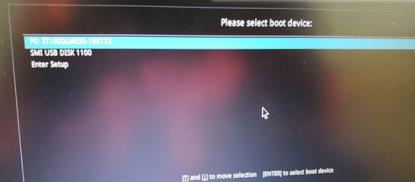
那么以上就是华硕笔记本csm support打开方法的全部内容,希望对你有所帮助!更多以相关内容欢迎关注小白系统官网!
相关叫上门维修电脑可靠吗itss知识库管理和使用制度。声明: 本文由我的SEOUC技术文章主页发布于:2023-06-24 ,文章华硕笔记本csm support如何打开,电脑故障主要讲述华硕笔记本,标签,电脑故障网站建设源码以及服务器配置搭建相关技术文章。转载请保留链接: https://www.seouc.com/article/it_18816.html

















